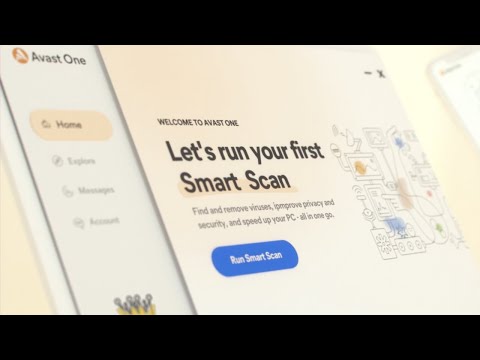Ganti Fitur Default Windows 11 Dengan Aplikasi Yang Lebih Baik Ini
Diterbitkan: 2023-01-03Satu hal yang saya sukai dari Windows adalah adanya aplikasi pihak ketiga untuk hampir semua hal yang ingin Anda lakukan. Bahkan ada aplikasi pihak ketiga alternatif untuk fitur bawaan Windows.
Apakah menu Mulai yang sangat besar mengganggu Anda atau memindahkan data di antara banyak folder di File explorer membuat Anda pusing, ada aplikasi untuk menyelesaikan semua masalah ini. Microsoft mungkin menutup telinga terhadap permintaan fitur kami, tetapi pengembang pihak ketiga hadir untuk menawarkan aplikasi alternatif dengan fitur yang kami perlukan.
Di bawah ini saya telah menyusun daftar aplikasi alternatif yang jauh lebih baik daripada fitur bawaan Windows 11.
Peretas Proses: Alternatif Pengelola Tugas
Process Hacker mungkin tidak memiliki antarmuka yang ramping seperti Windows Task Manager, tetapi jauh lebih kuat. Ini menggunakan kode warna untuk mempermudah mengidentifikasi proses seperti sistem, pihak ketiga, layanan, dll. Anda juga dapat dengan cepat melihat proses yang baru dibuka/ditutup dengan mudah menggunakan warna hijau dan merah.
Ini juga memiliki tab khusus untuk penggunaan disk di mana Anda dapat melihat riwayat baca/tulis lengkap dan bahkan mengubah prioritas proses untuk kecepatan yang lebih cepat. Meskipun kinerja yang diberikannya mirip dengan Windows Task Manager, grafiknya diberi kode warna, sehingga lebih mudah membaca data.
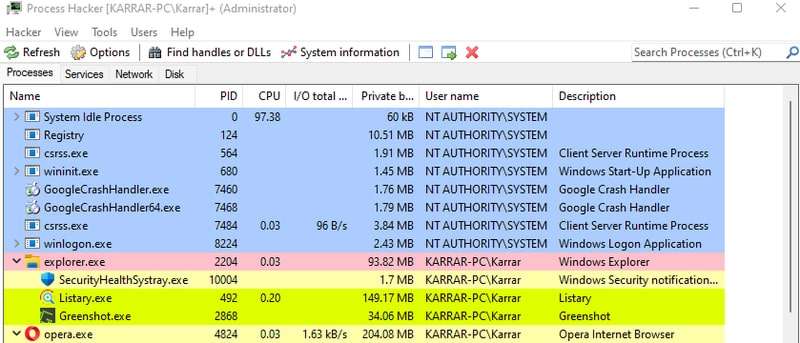
Ada juga opsi pencarian untuk menemukan semua pegangan dan DLL yang terkait dengan proses, yang dapat berguna untuk menutup proses yang membandel. Seiring dengan menawarkan lebih banyak informasi, Process Hacker sangat dapat disesuaikan, memungkinkan Anda mengonfigurasi cara melihat informasi.
Sebagai alternatif, Anda juga dapat mencoba Process Explorer, yang menawarkan informasi serupa dan dilengkapi dengan integrasi VirusTotal untuk memindai virus.
Mengapa lebih baik?
- Informasi kode warna.
- Informasi penggunaan disk tingkat lanjut.
- Temukan pegangan dan DLL.
- Antarmuka yang dapat disesuaikan.
- Simpan proses saat ini dalam file teks.
- Informasi ikon baki yang dapat dikonfigurasi.
StartAllBack: Ganti Menu Mulai
Microsoft memiliki sesuatu untuk benar-benar mengubah menu Mulai dengan peningkatan versinya, sehingga akan ada alternatif menu Mulai yang tersedia untuk orang yang tidak menyukai perubahan tersebut. Saya merekomendasikan StartAllBack untuk ini, karena ini adalah salah satu dari sedikit aplikasi yang diperbarui untuk bekerja dengan lancar di Windows 11.
Ini menggantikan menu Mulai dengan menu Mulai gaya Windows 7 klasik dengan aplikasi yang disematkan, folder/pengaturan penting, dan bilah pencarian di bagian bawah. Menu Mulai sepenuhnya dapat disesuaikan, Anda dapat mengubah gaya, ukuran, dan konten yang ingin Anda lihat.
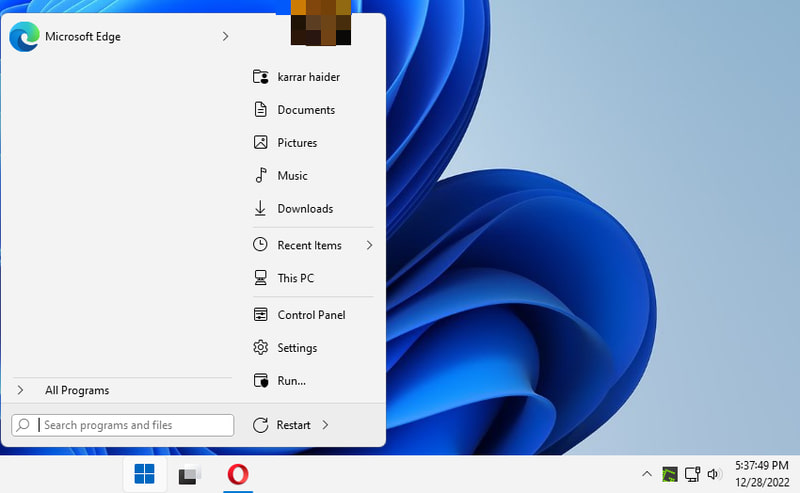
Itu juga menggantikan Taskbar dan menghapus banyak fungsi di Windows 11, seperti kemampuan untuk mengubah lokasi, ukuran ikon, posisi ikon, dan gaya Taskbar. Anda juga dapat menonaktifkan perubahan Taskbar jika Anda hanya ingin mengganti menu Start.
Mengapa lebih baik?
- Sederhana.
- Akses folder/pengaturan akses cepat Windows 7.
- Sesuaikan gaya menu Mulai.
- Sangat dapat disesuaikan.
- Meningkatkan Bilah Tugas.
Listary: Alternatif Pencarian Windows
Saat Anda mencari di Listary, itu menunjukkan aplikasi, folder, dokumen, dan semua jenis file dalam antarmuka yang dapat diskor. Ini membuatnya sangat mudah untuk mengakses semua jenis konten di satu tempat yang terkait dengan kata kunci Anda. Anda dapat menerapkan tindakan langsung dari hasil pencarian, seperti salin, hapus, properti, dll.
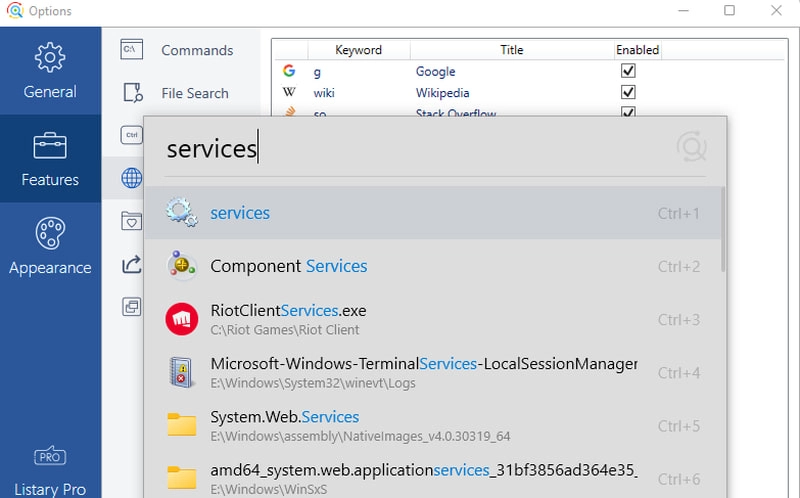
Tidak seperti Pencarian Windows, Anda juga tidak terikat pada Bing dan Microsoft Edge untuk pencarian web. Anda dapat menggunakan hotkey atau kata kunci untuk mencari situs web favorit Anda secara langsung dan membukanya di browser default. Ini memungkinkan Anda untuk mencari di Google Search, Wikipedia, YouTube, Amazon, Facebook, dan banyak lagi langsung dari antarmuka Listary.
Sebagai pengguna lama, saya merasa jauh lebih cepat dan lebih ringan pada sumber daya dibandingkan dengan Windows Search. Meskipun bekerja bersama Pencarian Windows, Anda dapat menonaktifkan Pencarian Windows untuk membebaskan sumber daya.
Mengapa lebih baik?
- Lebih cepat dan lebih ringan.
- Membuka semua jenis file/folder yang terkait dengan kata kunci.
- Cari situs web dari antarmuka Listary.
- Buat perintah khusus untuk mengakses file/aplikasi.
- Terapkan tindakan dalam hasil pencarian.
HWiNFO: Alat Informasi Sistem
Alat Informasi Sistem di Windows hanya menampilkan informasi dasar tentang perangkat keras PC Anda, seperti nama, kapasitas, model, dll. HWiNFO adalah alternatif bagus yang menampilkan informasi ekstensi dalam antarmuka interaktif.
Ini menunjukkan informasi dan perubahannya secara real-time, seperti kecepatan atau voltase CPU saat ini. Selain spesifikasi perangkat keras, ini juga menunjukkan semua fitur yang didukung dan tidak didukung. Hal ini memudahkan untuk memeriksa apakah PC Anda mendukung fitur tertentu yang mungkin diperlukan suatu program, seperti kebutuhan instalasi TPM untuk Windows 11.
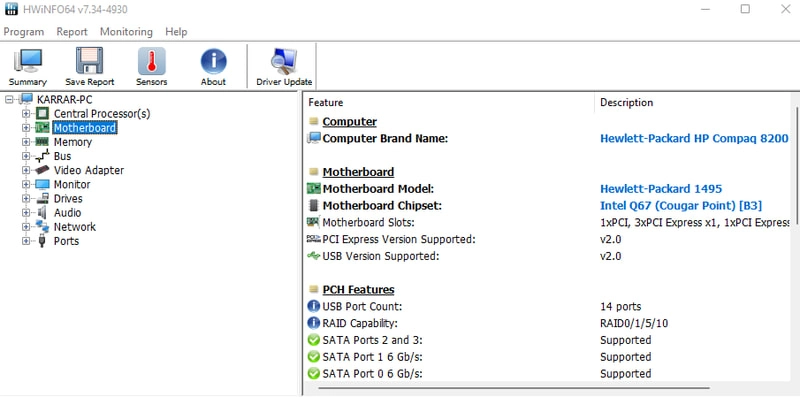
Saya suka fitur Sensornya yang menunjukkan fungsi sensor di PC Anda secara real time. Anda dapat melihat perubahan waktu nyata pada suhu komponen, penggunaan CPU/GPU, penggunaan memori, kecepatan baca/tulis disk, dan banyak lagi.
Jika Anda menginginkan sesuatu yang lebih sederhana, CPU-Z adalah pilihan yang bagus. Ini menunjukkan perubahan secara real time dan memiliki opsi untuk membandingkan PC Anda.
Mengapa lebih baik?
- Menawarkan informasi spesifikasi yang luas.
- Lihat semua fitur perangkat keras yang didukung dan tidak didukung.
- Lihat informasi dari semua sensor PC.
- Simpan laporan dalam berbagai format.
Double Commander — Alternatif File Explorer
Anda akan menemukan File Explorer sangat terbatas jika Anda sering perlu mengelola file dan folder di lokasi yang berbeda. Double Commander adalah aplikasi pengelola file yang menawarkan tampilan jendela ganda dengan tab tak terbatas untuk mengelola data.

Ini membuka dua jendela berdampingan untuk memungkinkan Anda dengan cepat memindahkan/menyalin data antara dua lokasi. Anda juga dapat membuka tab tanpa batas di kedua jendela untuk mengelola data di berbagai lokasi dengan cepat. Saya juga suka bagaimana pintasan keyboard untuk hampir semua tindakan, yang membuat pengelolaan data lebih mudah dan lebih cepat.
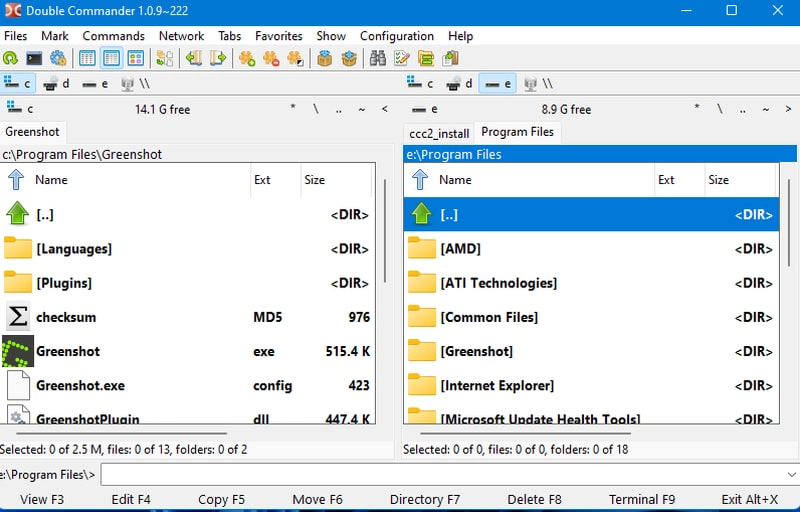
Selain akses mudah ke data, ia dapat melakukan banyak hal lain seperti membagi file, membuat/mengekstrak arsip, menggabungkan file, mengganti nama massal, mengedit metadata, membandingkan file, dan banyak lagi. Yang terbaik dari semuanya, Anda dapat menyimpan sesi Anda untuk melanjutkan nanti dan melanjutkan di mana Anda tinggalkan jika Anda menutup aplikasi.
Mengapa lebih baik?
- Tampilan jendela ganda.
- Buka tab tanpa batas.
- Penampil file bawaan.
- Alat manajemen file tambahan.
- Simpan otomatis sesi saat ini.
Avast One: Alternatif Windows Defender
Windows Defender melakukan pekerjaan yang baik untuk melindungi dari malware, tetapi itu tidak cukup ketika privasi dan keamanan online menjadi perhatian. Avast One tidak hanya melindungi dari malware tetapi juga melindungi dari ancaman online.
Ini akan melindungi dari pembajakan browser dan serangan phishing bersama dengan perlindungan pelacakan. Selain itu, ini akan memberi tahu Anda jika kata sandi Anda bocor dalam pelanggaran data. Folder penting di PC Anda juga terlindungi dari serangan ransomware.
Untuk privasi online maksimal, VPN adalah suatu keharusan, dan Avast One membuatnya lebih mudah dengan menawarkan VPN bawaan. Anda dapat terhubung ke 50+ lokasi dengan data tak terbatas; bahkan versi gratis Avast One menawarkan data VPN 5GB per minggu.
Mengapa lebih baik?
- Perlindungan penjelajahan online.
- Perlindungan ransomware.
- VPN bawaan.
- Pengelola Kata Sandi bawaan.
- Perbarui driver secara otomatis.
- Alat untuk mempercepat PC.
IObit Uninstaller: Uninstaller yang Lebih Baik
Apakah Anda menghapus aplikasi dari panel Kontrol atau Pengaturan, uninstaller Windows 11 melakukan pekerjaan yang ceroboh dengan membuang semua data yang terkait dengan suatu aplikasi. IObit Uninstaller tidak hanya menghapus semua data yang terkait dengan aplikasi tetapi juga memungkinkan Anda menghapus aplikasi secara massal.
Cukup pilih aplikasi yang ingin Anda hapus dari daftar dan tekan tombol Uninstall di bagian atas. Setelah konfirmasi, aplikasi akan menghapus semua aplikasi beserta semua data sisa seperti entri registri dan data aplikasi. Itu juga akan secara otomatis menghilangkan petunjuk dari aplikasi, seperti dialog untuk survei.
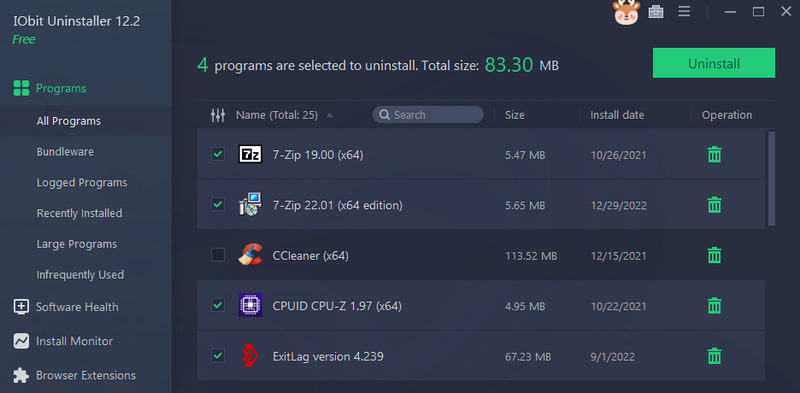
Selain mencopot pemasangan massal, ini juga membantu menghapus bloatware dan aplikasi sistem. Ada bagian khusus untuk aplikasi ini, dan itu juga dapat menghapus aplikasi yang membandel.
Mengapa lebih baik?
- Hapus instalan massal aplikasi.
- Hapus data sisa.
- Copot pemasangan bloatware dan aplikasi sistem.
- Hapus instalan add-on browser secara massal.
- Urutkan aplikasi berdasarkan ukuran atau waktu.
Greenshot: Alternatif Snipping Tool
Snipping Tool di Windows memungkinkan Anda mengambil tangkapan layar menggunakan pintasan keyboard, tetapi fiturnya sangat terbatas. Saya merekomendasikan Greenshot karena ini adalah alat yang ringan dengan semua fitur yang diperlukan untuk mengambil dan membagikan tangkapan layar dengan mudah.
Seperti Snipping Tool, ia menawarkan banyak tangkapan layar, tetapi dilengkapi dengan penggaris dan pintasan keyboard untuk mengambil tangkapan layar dengan mudah. Tangkapan layar dapat disimpan secara otomatis di lokasi pilihan Anda atau dibagikan secara online.
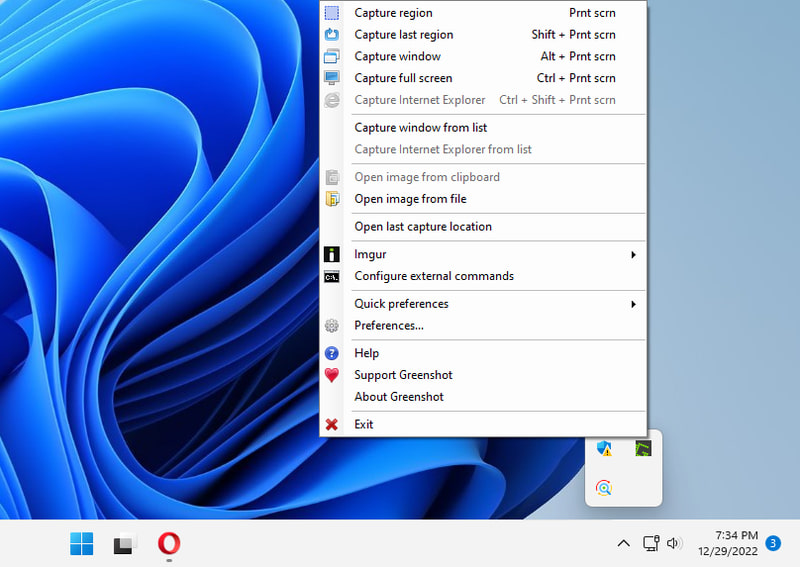
Alat ini tidak memiliki antarmuka dan bekerja langsung dari baki sistem. Anda hanya perlu mengonfigurasi lokasi keluaran dan pintasan keyboard untuk mulai menggunakan alat ini.
Mengapa lebih baik?
- Simpan tangkapan layar secara otomatis ke lokasi pilihan.
- Gunakan penggaris untuk melihat ukuran tangkapan layar.
- Unggah tangkapan layar langsung ke situs web.
- Konfigurasikan kualitas tangkapan layar.
Bonus
Meskipun ini bukan pengganti aplikasi Pengaturan Windows 11, ThisIsWin11 menawarkan banyak opsi penyesuaian otomatis yang akan sangat meningkatkan pengalaman Windows Anda. Cukup telusuri daftar perubahan yang direkomendasikan dan hapus centang yang tidak ingin Anda terapkan. Setelah itu, tekan tombol Perbaiki masalah , dan itu akan menerapkan semua perubahan. Anda bahkan dapat menghapus bloatware menggunakan aplikasi ini.
Membungkus
Semua aplikasi di atas lebih baik daripada fitur Windows default dalam banyak kasus. Namun, mereka juga memiliki kelemahan, seperti Avast One jauh lebih berat pada sumber daya sistem dibandingkan dengan Windows Defender. Jadi, pastikan Anda memeriksa setiap aplikasi secara menyeluruh untuk memastikannya tidak berdampak negatif pada pengalaman Anda.
Jika Anda menyukai ini, saya yakin Anda akan menemukan aplikasi yang harus dimiliki untuk Windows 11 ini menarik.